ワニが近づいたら、ペンギンたちが震えて逃げ回る…そんな絵本のような世界も、電子工作で簡単に表現できます。電子工作を使って、自分だけのお話をつくってみるのはいかがでしょう。
使用するもの
- MESH GPIO(グレー)
- MESH 動きタグ(水色)
- こわがらせるキャラクターのフィギュア(ワニ)
- こわがるキャラクターのフィギュア(ペンギン)
- ジャンパーワイヤー
- 振動モーター
- アルミホイル
- ケースの中で固定する用のシールや接着剤

ペンギンが震えたり、ワニの動きを感知するといった、MESHは、MESHで遊ぶことでアイデアを形にする力やプログラミングがどんなものか、自然に身についていく素敵なブロックです。MESHについては過去の記事を見てくださいね。MESHは、それぞれ違うセンサーをもった7種類のタグと呼ばれるブロックがあるので、今回はこの中から、
- 動きブロック(水色)……動きを感知できる
- GPIO(グレー)……電子工作の無線化や、できることをいろいろ拡張できるブロック。
この2つを使いましょう。
お話を考えよう
今回は主役をペンギンにします。「ペンギンが遊んでいるところにワニがやってきて、驚いたペンギンがこわがってにげ回る」というお話のワンシーンをつくることにしましょう。
主役のペンギンのフィギュアを用意します。驚いたペンギンが逃げ回るシーンをつくるため、同じくらい大きさのフィギュアを用意しましょう(あんまり大きいと震えないので、MESHと同じくらいであまり重たくないもので倒れにくそうなものを探してくださいね)。
次はワニです。 フィギュアと同じくらいの大きさでちょっとリアルなワニを用意してみました。お腹の下にMESHを貼りつけるので、お腹が平らなものがオススメです。
材料の詳細です。
- MESH GPIOブロック(グレー)
- MESH 動きブロック(水色)
- ペンギン フィギュア 3匹
- ワニ フィギュア
- 円盤型 振動モーター
- ジャンパーワイヤー 赤1本 黑1本
- アルミホイル
- ビニールテープ
- セロハンテープ
- ハサミ
どうしたら「ワニをこわがる」がつくれる?

「ワニをこわがる」を表現するにはどうすればよいでしょう。
- 〇〇をしたら□□する
これを「ワニをこわがる」に当てはめて考えてみましょう。
- ワニが近づいたら、ペンギンが(こわがっているかのように)震える
この2つで、できそうですね。
「ワニが近づいたら」をつくるには
「ワニが近づく」ということはワニが動いたら、でつくれそうなので、 MESHでワニが動いた振動を感知したら! をつくりましょう。MESHの動きブロック(動きセンサー)には、振動や「上を向いた」「下を向いた」などの傾きを取ることもできます。
「ペンギンが震える」をつくるには
「ペンギンが震える」は、ペンギンがガタガタ動けばいいですね。震えるというのは、振動モーターを使いましょう。これをMESHのグレーのGPIOブロックを使って動かします。GPIOブロックはこういったセンサーを動かせるブロックでしたね! 光るコンパクトでは明るさセンサーをGPIOブロックにつなぎました。
今回は振動モーターをつないで動かします。振動モーターのスイッチオンのところは1つ目のワニからの振動を感知したら、スイッチオンにします。そのままだとブルブル震え続けてしまうので、ワニがひっくり返ったら(MESHが下を向いたら)震えが止まるようにしましょう。
これで「ワニがやってきたら(動いたら)、ペンギンが震える」ができますね。
MESHの設定
MESHのアプリでこの仕組みをつくりましょう。アプリを立ち上げて動きブロックとGPIOブロックをペアリングします。
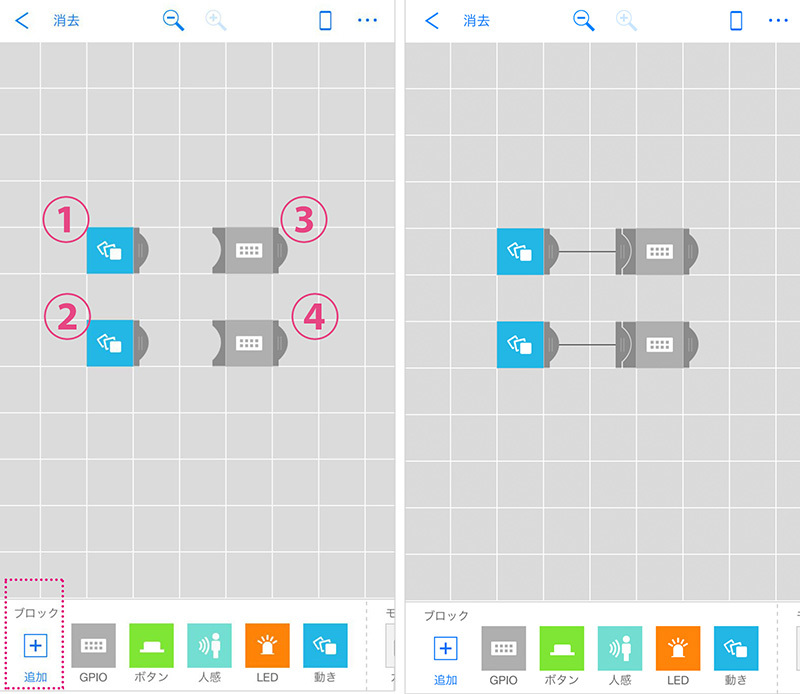
[MESH設定図]
追加ボタンを押して、GPIOブロックと動きブロックを追加します。ペアリングできたら、GPIOブロックと動きブロックを上の画像のように、2つずつ置いてください。
動きブロックの設定
動きブロックでつくるものは、2つですね。
- 振動モーターがスイッチオンになる仕組み
動きブロックが振動を感知したら、GPIOブロックに電流が流れて振動モーターが動く。 - スイッチオフになる仕組み
動きブロックが下を向いたら、GPIOブロックの電流が流れるのを止めて振動モーターが止まる。
動きタグを「振動を感知したら」にします。上の[MESH設定図]の「1」の動きタグをクリックして開いて水色の動きブロックを動かすと、下の感度のバーが動きによって変わります(上下左右動かしてみてくださいね)。ワニをどのくらい動かすか再現しながら、数字をいれてみてください。今回は以下のようにします。
* 感度 20-100
* 間隔 0.1
次に動きタグを「向きが変わったら」にします。上の[MESH設定図]の「2」の動きタグをクリックして開きましょう。向きには「表」「左」「上」「裏」「右」「下」の6パターンがあります。今回は「ワニがひっくり返ったら」にするため、「裏」を選びます。
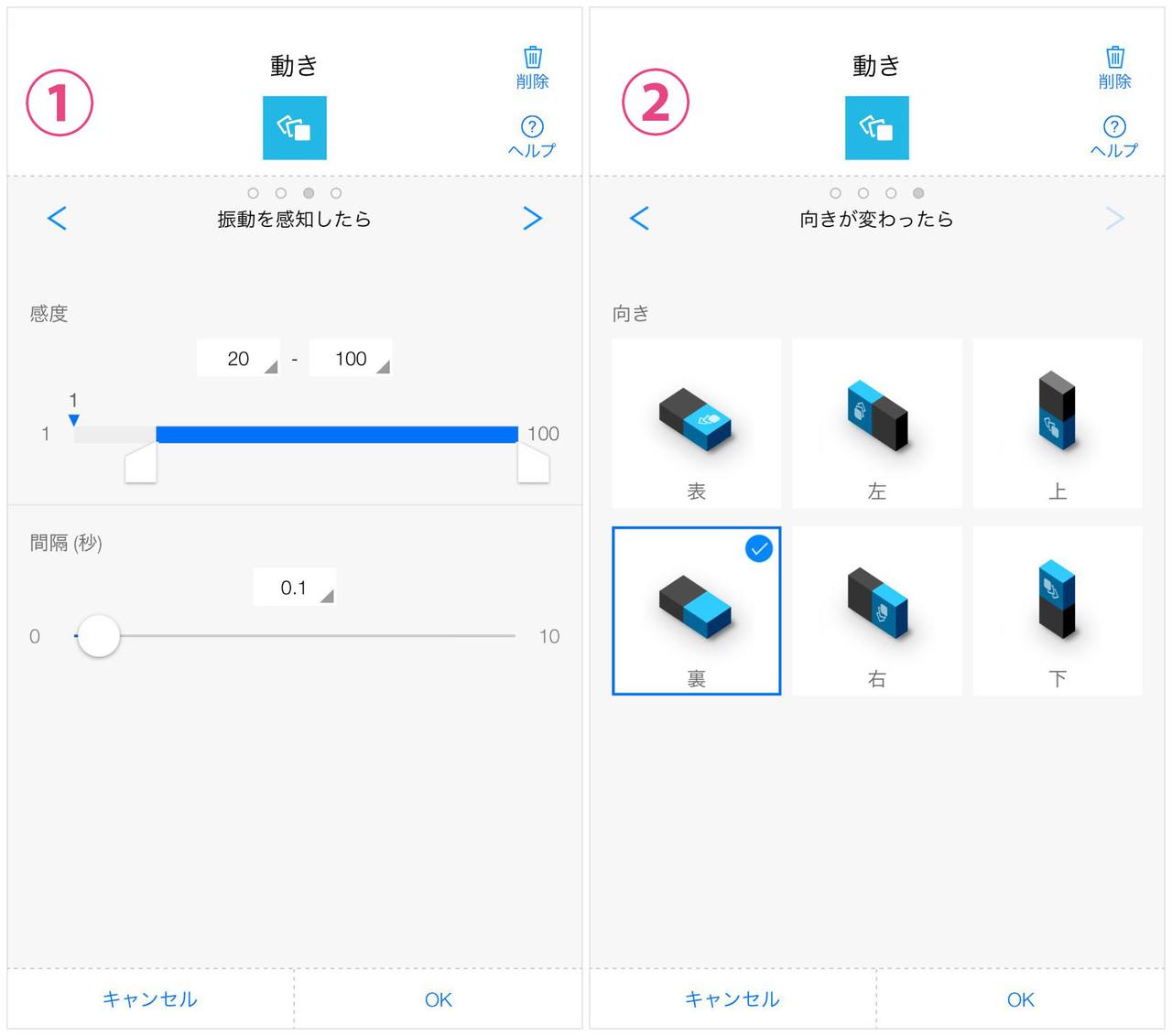
GPIOブロックの設定
次はGPIOブロックです。こちらもつくるものは2つですね。
1. 振動モーターのスイッチオン
動きタグが振動を感知したら、電流を流して振動モーターを動かす。
2. 3 振動モーターのスイッチオフ
動きタグが向きが変わったら、電流を止めて振動モーターを止める。
GPIOブロックの電流を流して振動モーターを動かします。[MESH設定図]の「3」のGPIOタグをクリックして開き、デジタル出力「DOUT1」を「High」にします。
GPIOブロックの電流を止めて振動モーターを止めます。[MESH設定図]の「4」のGPIOタグをクリックして開き、デジタル出力「DOUT1」を「Low」にします。
[MESH設定図]の「1」と「3」、「2」と「4」のタグ同士をつないで完成です。
振動モーターをつなごう
GPIOブロックにジャンパーワイヤーで振動モーターをつないでいきます。写真のように「DOUT1」の赤の枠に赤のジャンパーワイヤー、「GND」の黒の枠に黒のジャンパーワイヤーを挿しましょう。
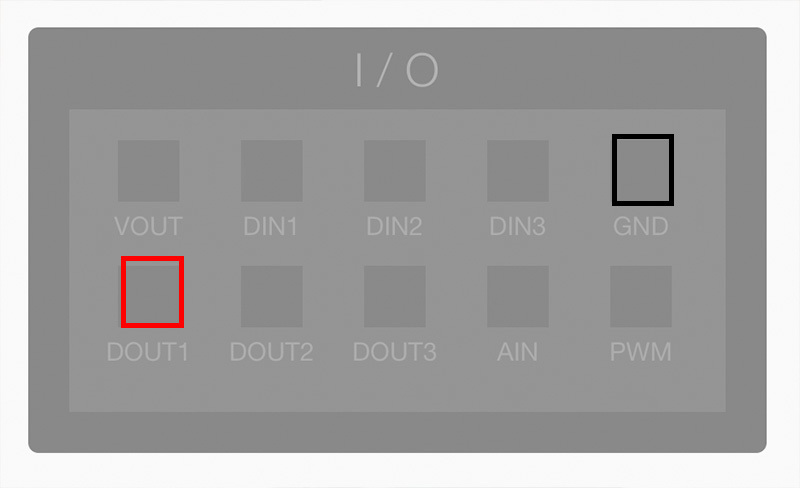

次は振動モーターです。写真のように、ビニールテープを赤と黒のワイヤーの先にそれぞれに貼ります。

赤と黒のワイヤーは、振動モーターのプラスとマイナスの線になるため、この2つに電流が流れているときに触れてしまうと、ショートして壊れてしまいます!ちょっと危ないので、金属部分が出ないように、絶縁テープのビニールテープでしっかり巻きつけます。
写真左のように、GPIOブロックのGNDから出ている黒のジャンパーワイヤーと、振動モーターの同じ黒のワイヤーをくっつけます。この2つがしっかりとくっついていないと電流が流れないので、しっかりくっつけてください。その上にアルミホイルをくっつけてしっかりと貼り、ビニールテープをアルミホイルがはみ出さないように2つに折ります。
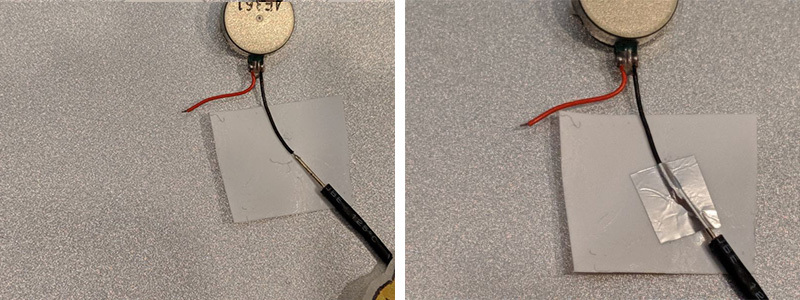
次に、GPIOのDOUT1から出ている赤のジャンパーワイヤーも、写真の左のように赤色同士をくっつけます。両方をつなぐと右の写真のようになります。
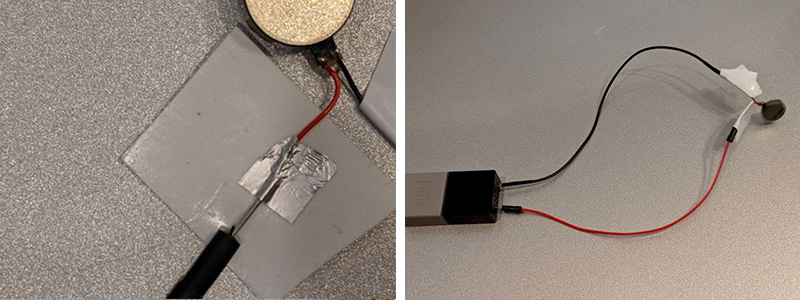
ここで水色の動きブロックを少し動かしてみましょう。するとこのように振動モーターがガタガタ震えます。もし震えないようであれば、ビニールテープで止めた接続がうまくいっていない可能性があるので、つなぎ直してみてください。
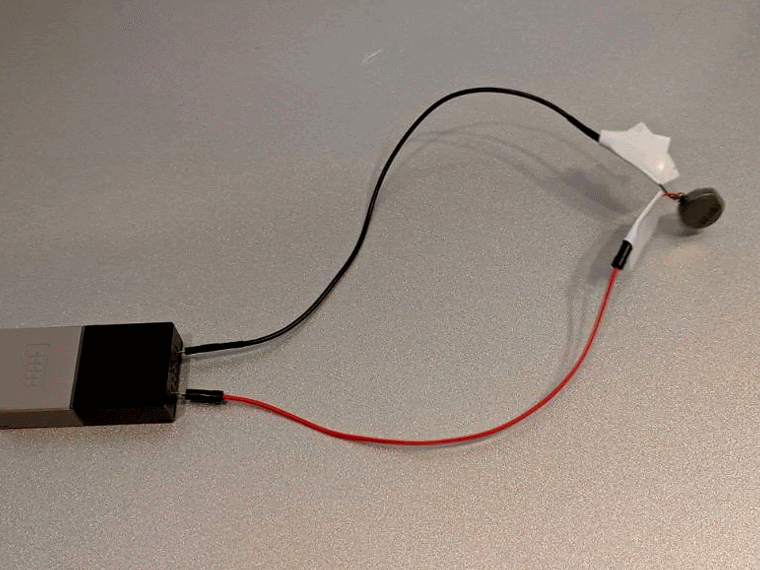
振動を止めたいときは、水色の動きブロックを裏返してください。
ペンギンを震わせよう
この振動モーターをペンギンに貼りつけます。セロハンテープでぐるりと一周しましょう。振動モーターがしっかりとペンギンに巻きついていないと、振動モーターだけが震えてしまうので、しっかりと固定しましょう。
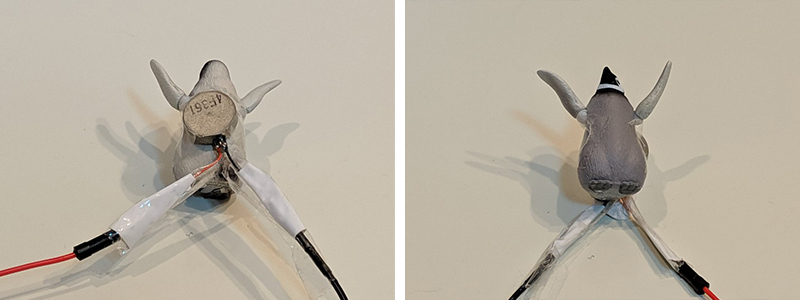
うまく貼れたら、水色の動きブロックを動かしてペンギンがブルブル震えるか試してみましょう。
ワニの振動を感知しよう
ワニにも同じように、巻きつけます。水色の動きブロックで「ワニがひっくり返ったら(下を向いたら)」を取るために、ワニのお腹にMESHの表が来るように(ワニをひっくり返すとMESHの文字が見えるように) 巻きつけます。
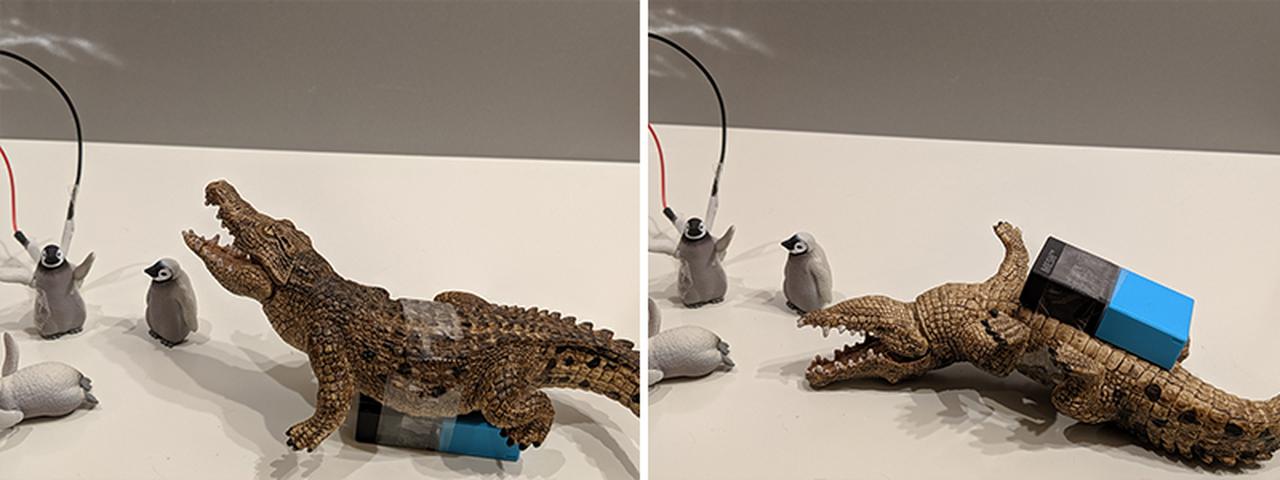
主役たちを並べよう
これで完成です。ペンギンとワニを並べましょう。

ペンギンの逃げる方向や、震え方はフィギュアの重さや振動モーターをくっつける位置で調整できますね。 こわぁいワニが近づくと震えて逃げまわるペンギンのおもちゃができました!
他には何ができるかな
今回ペンギンは1匹しかこわがりませんでしたね。他にもこわがってもらうにはどうすればよいでしょう。震えるタイミングをもっとアレンジして、自分だけの絵本の世界をつくって、楽しんでみてください。





